„Wc“ arba žodžių skaičiavimo komanda „Bash“ yra laikoma nepaprastai naudinga, nes ji padeda sužinoti įvairius failo statistinius duomenis. Ši komanda gali būti naudojama keliais skirtingais variantais. Tačiau šiame vadove mes išmoksime pagrindinį šios komandos naudojimą „Bash“.
„Wc“ komandos naudojimas „Bash“ sistemoje „Linux Mint 20“:
Prieš pradėdami naudoti „wc“ komandą „Bash“, pirmiausia norėtume parodyti šios komandos versiją, įdiegtą mūsų „Linux Mint 20“ sistemoje.
$ wc - versija
Norėdami patikrinti „wc“ komandos versiją, įdiegtą mūsų sistemoje, aukščiau nurodytos komandos išvestį parodėme žemiau esančiame paveikslėlyje: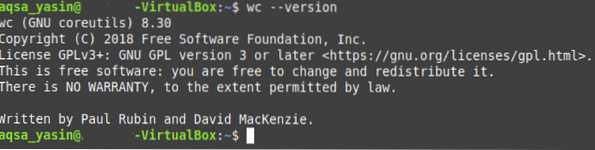
Taip pat norime čia pasakyti, kad norėdami parodyti „wc“ komandos naudojimą „Bash“ sistemoje „Linux Mint 20“, sukūrėme atsitiktinį failą pavadinimu wc.txt. Visuose aštuoniuose toliau aprašytuose pavyzdžiuose naudojome tą patį failą. Paleisdami šią komandą galite pamatyti šio failo turinį.

Šio manekeno failo turinys rodomas šiame paveikslėlyje:
Tai parodę, visi esame pasirengę jums paaiškinti keletą pavyzdžių, susijusių su „wc“ komandos naudojimu „Bash“ sistemoje „Linux Mint 20“.
1 pavyzdys: eilučių, žodžių, simbolių ir failo pavadinimo rodymas:
Jei norite „Linux Mint 20“ rodyti eilučių, žodžių, simbolių ir failo pavadinimo skaičių, galite paleisti komandą „wc“ be jokių papildomų žymėjimų tokiu būdu:
$ wc FailasČia turėtumėte pakeisti failą to failo pavadinimu, kurio eilučių skaičius, žodžių skaičius, simbolių skaičius ir vardas norite būti rodomi jūsų terminale. Mes jį pakeitėme wc.txt, t.e., mūsų manekeno bylos pavadinimas.
Numatytosios komandos „wc“ išvestis rodoma žemiau:
Čia pirmasis stulpelis nurodo eilučių skaičių; antrasis rodo žodžių skaičių, trečiasis - simbolių skaičių, o ketvirtasis nurodo failo pavadinimą.
2 pavyzdys: spausdinti tik žodžių skaičių ir failo pavadinimą:
Jei norite atspausdinti tik bendrą failo žodžių skaičių kartu su jo pavadinimu, galite naudoti komandą „wc“ su vėliava „-w“.
$ wc -w failasČia turėtumėte pakeisti failą to failo pavadinimu, kurio žodžių skaičius ir vardas norite būti rodomi jūsų terminale. Mes jį pakeitėme wc.txt, t.e., mūsų manekeno bylos pavadinimas.
Žemiau parodytas komandos „wc“ išvesties modifikavimas:
3 pavyzdys: Spausdinkite tik eilučių skaičių ir failo pavadinimą:
Jei norite atspausdinti tik bendrą failo eilučių skaičių kartu su jo pavadinimu, galite naudoti „-l“ vėliavą kartu su komanda „wc“.
$ wc -l failasČia turėtumėte pakeisti failą failo, kurio eilučių skaičius ir vardas norite būti rodomi jūsų terminale, pavadinimu. Mes jį pakeitėme wc.txt, t.e., mūsų manekeno bylos pavadinimas.
Žemiau parodytas komandos „wc“ išvesties modifikavimas:
4 pavyzdys: spausdinti tik simbolių skaičių ir failo pavadinimą:
Jei norite atspausdinti tik bendrą failo simbolių skaičių kartu su jo pavadinimu, galite naudoti komandą „wc“ su žyma „-m“.
$ wc -m failasČia turėtumėte pakeisti failą to failo pavadinimu, kurio simbolių skaičius ir vardas norite būti rodomi jūsų terminale. Mes jį pakeitėme wc.txt, t.e., mūsų manekeno bylos pavadinimas.
Žemiau parodytas komandos „wc“ išvesties modifikavimas:
5 pavyzdys: spausdinti tik baitų skaičių ir failo pavadinimą:
Jei norite atspausdinti tik bendrą failo baitų skaičių kartu su jo pavadinimu, galite naudoti komandą „wc“ su žyma „-c“.
$ wc -c failasČia turėtumėte pakeisti failą failo, kurio baitų skaičius ir vardas norite būti rodomi jūsų terminale, pavadinimu. Mes jį pakeitėme wc.txt, t.e., mūsų manekeno bylos pavadinimas.
Žemiau parodytas komandos „wc“ išvesties modifikavimas:
6 pavyzdys: Spausdinkite tik ilgiausios eilutės ilgį (simbolių skaičių ilgiausioje eilutėje) ir failo pavadinimą:
Jei norite tik parodyti ilgiausią failo eilutės ilgį ir pavadinimą, galite naudoti komandą „wc“ su žyma „-L“.
Čia turėtumėte pakeisti failą to failo pavadinimu, kurio ilgiausios eilutės simbolių skaičius ir vardas, kurį norite rodyti savo terminale. Mes jį pakeitėme wc.txt, t.e., mūsų manekeno bylos pavadinimas.
Žemiau parodytas komandos „wc“ išvesties modifikavimas:
7 pavyzdys: viso failų ir aplankų skaičiaus spausdinimas dabartiniame kataloge:
Komandą „wc“ taip pat galima derinti su komanda „ls“, kad būtų išspausdintas bendras failų ir aplankų skaičius kataloge tokiu būdu:
$ ls | wc -l
Bendras failų ir aplankų skaičius mūsų dabartiniame kataloge, kaip parodyta žemiau esančiame paveikslėlyje:
8 pavyzdys: eilučių, žodžių, simbolių ir daugiau nei vieno failo vardų skaičiaus ir viso skaičiaus rodymas:
Jei norite rodyti daugiau nei vieno failo eilučių, žodžių, simbolių skaičių ir pavadinimus, komandą „wc“ galite paleisti tokiu būdu:
$ wc File1 File2Čia turėtumėte pakeisti „File1“ ir „File2“ tiksliais failų pavadinimais, kurių statistiką norite rodyti savo terminale. Mes juos pakeitėme wc.txt ir abc.txt, t.e., mūsų manekeno bylų pavadinimus. Jūs netgi galite paminėti daugiau nei dviejų failų pavadinimus.
Žemiau parodytas komandos „wc“ išvesties modifikavimas: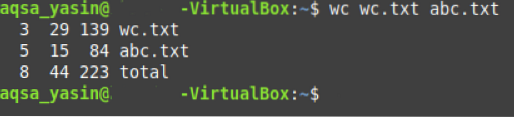
Čia paskutinė eilutė nurodo bendrą mūsų abiejų failų eilučių skaičių, žodžių skaičių ir simbolių skaičių.
Išvada:
Peržiūrėdami šią „wash“ komandos „Bash“ naudojimo instrukciją, galite lengvai naudoti šią komandą norėdami rasti visą reikiamą informaciją apie savo failus „Linux Mint 20“.
 Phenquestions
Phenquestions


